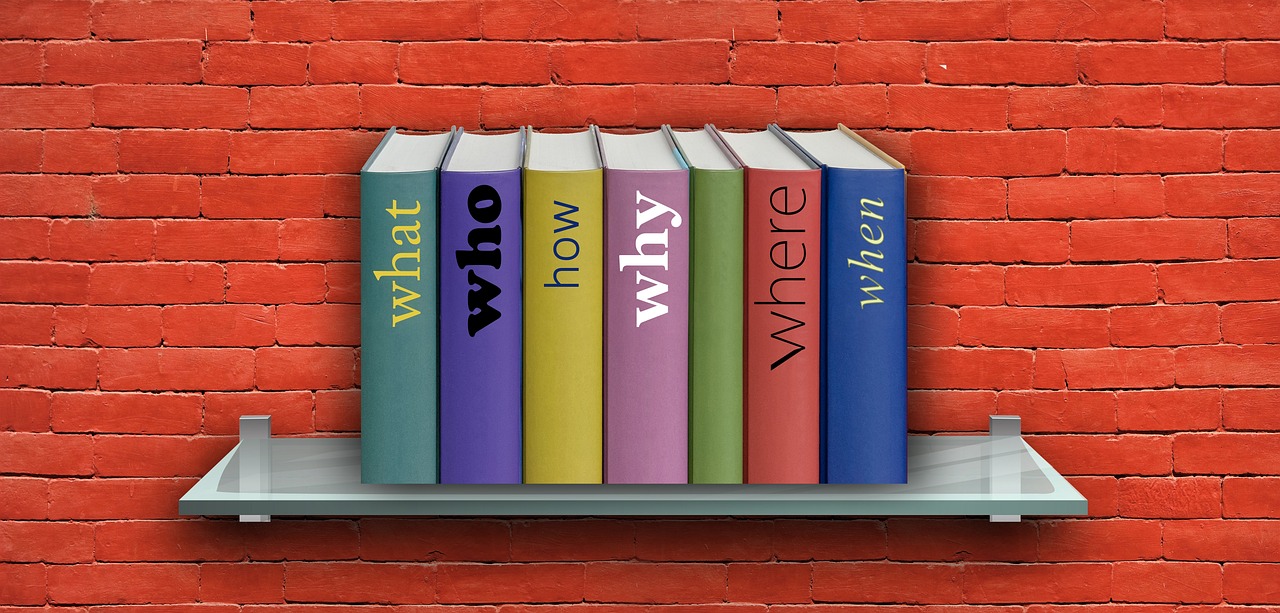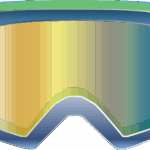그래픽 드라이버는 컴퓨터의 그래픽 성능을 최적화하고 원활한 사용 환경을 제공하는 중요한 요소입니다. 하지만 어떤 드라이버가 설치되어 있는지, 또는 최신 버전인지 확인하는 방법을 몰라 난감할 때가 많죠. 특히 게임이나 그래픽 작업을 자주 하는 분들에게는 더더욱 신경 써야 할 부분입니다. 이번 글에서는 간단하게 그래픽 드라이버를 찾는 방법을 소개하려고 합니다. 자세한 내용은 아래 글에서 확인해보세요!
그래픽 드라이버 버전 확인하는 방법
윈도우 디바이스 관리자 활용하기
윈도우 운영체제에서는 디바이스 관리자라는 도구를 통해 현재 설치된 그래픽 드라이버의 버전과 상세 정보를 쉽게 확인할 수 있습니다. 먼저, 작업 표시줄 왼쪽에 있는 검색창에 ‘디바이스 관리자’ 또는 ‘Device Manager’라고 입력하면 해당 항목이 나타납니다. 클릭해서 열고, ‘디스플레이 어댑터’ 섹션을 확장하세요. 여기서 사용 중인 그래픽 카드 이름을 찾을 수 있는데, 그 위에서 오른쪽 클릭 후 ‘속성’을 선택하면 상세 정보 탭이 나옵니다. 거기서 ‘드라이버’ 탭으로 들어가면 현재 설치된 드라이버 버전, 날짜, 공급업체 정보 등을 자세히 볼 수 있어요. 이 방법은 별도의 프로그램 없이 빠르고 간단하게 확인하는 데 유용합니다.
그래픽 카드 제조사별 전용 소프트웨어 이용하기
대부분의 그래픽 카드 제조사들은 자체적으로 제공하는 유틸리티 프로그램이 있어서, 이를 통해 드라이버 상태를 손쉽게 파악하고 업데이트할 수 있도록 하고 있습니다. 예를 들어 NVIDIA는 GeForce Experience라는 프로그램을 제공하며, AMD는 Radeon Software를 통해 관리할 수 있죠. 이 프로그램들을 설치했다면 실행 후 ‘드라이버’ 또는 ‘설정’ 메뉴로 들어가면 현재 어떤 버전이 설치되어 있고 최신인지 여부도 알 수 있습니다. 대부분의 경우 자동으로 최신 버전 체크 기능이 내장되어 있어서, 필요 시 바로 업데이트도 가능하니 매우 편리합니다. 만약 이미 설치된 프로그램이 없다면 제조사 홈페이지에서 다운로드 받아 설치하는 것도 좋은 방법입니다.
그래픽 드라이버 자동 업데이트 도구 활용하기
윈도우 10이나 11에서는 윈도우 업데이트를 통해 일부 드라이버들이 자동으로 관리되기도 하지만, 더 정밀한 관리를 원한다면 무료 또는 유료의 전문 도구를 사용하는 것도 고려해볼 만합니다. 대표적인 예로 Driver Booster, SlimDrivers 같은 프로그램들이 있는데, 이들은 시스템 전체의 하드웨어 드라이버를 분석하고 최신 버전인지 여부를 알려줍니다. 특히 그래픽 드라이버만 따로 갱신하거나 문제 해결을 위해서 유용하게 쓰일 수 있어요. 이 도구들을 실행하면 스캔 버튼을 누르기만 하면 현재 시스템에 어떤 드라이버가 설치되어 있는지, 그리고 어떤 것이 최신인지 한눈에 보여주며 필요시 자동으로 업데이트까지 진행할 수 있습니다.
그래픽 드라이버를 어떻게 찾나요?
최신 그래픽 드라이버 다운로드 받는 방법
공식 제조사 홈페이지 방문하기
가장 안전하고 확실한 방법은 그래픽 카드 제조사 공식 홈페이지에서 직접 최신 드라이버를 다운로드하는 겁니다. NVIDIA, AMD, Intel 등 각 회사별로 홈페이지에 접속해서 ‘드라이버 다운로드’ 또는 ‘Support & Download’ 메뉴를 찾으세요. 제품군이나 모델명을 입력하거나 자동 감지 기능을 이용하면 본인에게 딱 맞는 드라이버 파일을 쉽게 찾을 수 있습니다. 이렇게 다운로드 받은 파일은 검증된 출처에서 온 것이므로 바이러스 걱정 없이 안전하게 사용할 수 있으며, 최신 성능 향상과 보안 패치도 함께 적용됩니다.
자동 감지 및 업데이트 툴 사용하기
앞서 말한 그래픽 제조사의 공식 소프트웨어나 윈도우 내장 도구 외에도, 다양한 서드파티 프로그램들이 자동 감지 기능을 제공합니다. 예를 들어 Driver Easy나 Driver Genius 같은 프로그램들은 사용자가 일일이 검색하지 않아도 컴퓨터를 스캔해서 적합한 최신 드라이버 목록을 보여줍니다. 몇 번의 클릭만으로 원하는 파일을 다운로드하고 설치할 수도 있으니 시간과 노력을 크게 줄일 수 있죠. 다만 이러한 툴은 무료와 유료 옵션이 있으니 자신에게 맞는 서비스를 선택하는 게 중요합니다.
수동으로 이전 버전 제거 후 재설치하기
때때로 문제가 발생해서 기존 드라이버를 완전히 삭제하고 새롭게 재설치해야 할 때가 있습니다. 이럴 땐 우선 디바이스 관리자에서 해당 그래픽 카드를 오른쪽 클릭하여 ‘장치 제거’를 선택하세요. 이후 컴퓨터를 재부팅하면 윈도우가 기본 기본 드라이버로 인식하거나 새로운 장치를 인식하게 됩니다. 그 다음에는 앞서 언급한 공식 홈페이지 또는 신뢰받는 배포 사이트에서 최신 버전을 다운받아 다시 설치하면 됩니다. 이 과정은 특히 문제가 복잡하거나 새 드라이버와 충돌이 발생했을 때 효과적입니다.
그래픽 드라이버 업데이트 체크하는 팁
정기적으로 확인하는 습관 들이기
그래픽 성능이나 안정성을 유지하려면 정기적으로 자신의 드라이버 상태와 최신 버전을 체크하는 습관이 중요합니다. 특히 게임이나 고화질 영상 편집 같은 작업을 자주 한다면 더더욱 그렇죠. 일정한 주기를 정해서(예: 한 달에 한 번) 관련 소프트웨어 또는 Windows 내 도구를 활용해 점검해보세요. 이렇게 하면 갑자기 생기는 호환성 문제나 보안 취약점을 미연에 방지할 수 있습니다.
새로운 게임/프로그램 출시 전후 점검 필수
새로운 대작 게임이나 고성능 그래픽 작업용 소프트웨어가 출시될 때마다 관련 최적화 패치와 호환성 업데이트가 나오곤 합니다. 이런 경우엔 미루지 말고 바로 공식 채널이나 소프트웨어 내 공지사항을 참고하여 가장 최근의 안정된 버전으로 업그레이드 하는 게 좋습니다. 그렇지 않으면 성능 저하나 크래시 같은 문제가 발생할 가능성이 높아집니다.
문제 발생 시 바로 조치하기
컴퓨터 사용 중 화면 깨짐 현상이나 렉 현상이 지속된다면 즉시 그래픽 드라이버 문제부터 의심해보세요. 오래된 버전을 계속 쓰거나 충돌 현상이 반복될 경우 시스템 전체 성능 저하로 이어질 수 있기 때문에 바로 확인 후 필요한 경우 업데이트 또는 재설치를 하는 게 좋습니다.
문제 해결과 최적화를 위한 추가 팁들
드라이버 백업 후 변경하기
중요한 작업 전에 현재 사용 중인 그래픽 드라이버의 상태를 백업해두면 만약의 상황에서도 쉽게 원래대로 돌릴 수 있어 마음 놓고 실험하거나 업그레이드할 수 있습니다. 많은 관리 프로그램들이 백업 기능을 제공하며, Windows 자체에서도 디스크 이미지를 만들어 두는 방법이 있으니 참고하세요.
베타 버전 테스트하기 조심스럽게
최신 기능이나 성능 향상을 기대하며 베타 테스트용 드라이버를 사용하는 것도 하나의 전략입니다만, 안정성을 위해 중요한 용무가 있다면 권장하지 않습니다. 만약 테스트 목적으로 베타 버전을 써본다면 반드시 백업 후 제한된 환경에서만 적용하는 것이 좋겠어요.
추가 지원 및 커뮤니티 활용하기
혹시 특정 문제 때문에 어려움을 겪고 있다면 온라인 포럼이나 제조사 고객센터에 문의하는 것도 좋은 방법입니다. 사용자들의 경험담과 해결책 공유 게시글들이 큰 도움이 될 때가 많거든요. 또한 각종 커뮤니티에서는 비슷한 문제 해결 사례들을 찾아볼 수도 있으니 적극 활용하세요!
마무리 과정에서 생각해볼 점들
그래픽 드라이버 관리는 시스템 안정성과 성능 향상에 매우 중요합니다. 정기적인 체크와 업데이트 습관을 들이면 문제를 미연에 방지할 수 있으며, 문제가 발생했을 때는 빠른 조치를 통해 해결하는 것이 좋습니다. 또한, 드라이버 백업과 신뢰할 수 있는 소스에서의 재설치는 안전한 컴퓨팅 환경 유지에 도움을 줍니다. 커뮤니티와 공식 지원 채널 활용도 문제 해결에 큰 도움이 됩니다.
참고하면 좋은 정보
- 그래픽 드라이버 관련 최신 뉴스와 업데이트 정보를 공식 홈페이지 또는 신뢰할 만한 기술 블로그에서 확인하세요.
- 드라이버 업데이트 전에는 항상 중요한 데이터 백업을 권장합니다.
- 컴퓨터 성능 향상을 위해 불필요한 프로그램이나 백그라운드 작업을 정리하세요.
- 그래픽 카드 제조사의 공식 포럼이나 커뮤니티에서 유사 문제 해결 사례를 찾아보세요.
- 시스템 전체의 안정성을 위해 운영체제와 기타 드라이버도 함께 최신 상태로 유지하는 것이 좋습니다.
핵심 사항만 요약
그래픽 드라이버 버전은 디바이스 관리자, 제조사 소프트웨어, 자동 업데이트 도구를 통해 쉽게 확인하고 최신 버전으로 유지하는 것이 중요합니다. 정기적 점검과 신뢰할 수 있는 출처에서의 다운로드, 문제가 생겼을 때는 재설치 또는 백업 후 변경이 필요하며, 커뮤니티와 공식 지원을 적극 활용하는 것이 바람직합니다.